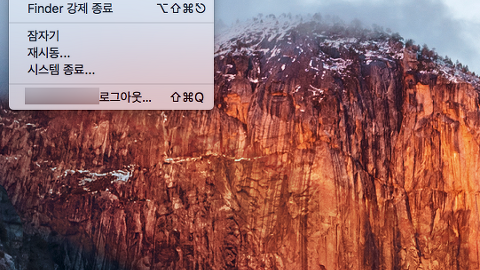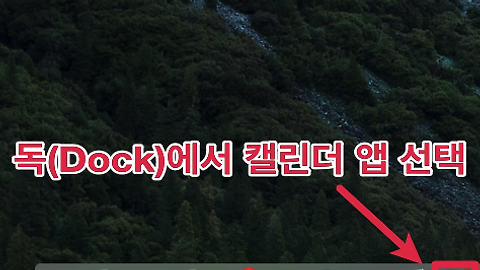iOS8.1로 판 올림이 되고 나서 이제 아이폰과 OS X와의 문자 연동이 가능하게 되었습니다.
아이폰으로 오는 문자를 Mac 컴퓨터 화면에서 확인이 가능할 뿐만 아니라 보내는 것도 가능해졌는데요. 현재로서는 맥 컴퓨터(아이맥, 맥북에어, 맥북프로, 맥프로 등)에서만 가능한 기능입니다.
예전부터 아이폰은 아이메시지라고 하는 애플 독자적인 문자서비스 덕분에 아이폰을 쓰는 사람들은 카톡을 사용하지 않더라도 무료로 아이폰 사용자들끼리 문자를 주고 받아 왔습니다. 맥 OS X 버전이 요세미티로 넘어오고 iOS의 버전이 8.1로 넘어오면서 맥에서도 편하게 문자를 주고 받을 수 있게 되었습니다.
문자 보내기 설정 방법
설정전에 확인해봐야할
전제조건은 동일한 와이파이에 접속되어 있어야 한다는 것입니다.
또 다른 전제조건은 둘다 같은 애플 ID로 로그인되어 있어야 합니다.
즉, 맥의 메시지 환경설정에서 사용자의 메시지 연락처와 아이폰의 아이메시지 연락처가 같아야 합니다.
제 OS X 버전은 엘 캐피탄(El Capitan) 버전 10.11.1입니다.
제 iOS 버전은 iOS 8.4.1 입니다.
아이폰에서 [설정] → [메시지] 선택합니다. ▼
[문자 메시지 전달] 을 눌러줍니다. ▼
문자 메시지 전달이 가능한 기기 목록이 나타나 있습니다.
맥 내에서 메시지를 실행시킨 상태에서
해당하는 맥의 버튼을 오른쪽을 이동시켜 활성화해줍니다. ▼
아래와 같이 Mac에 표시된 코드를 입력하라는 창이 나타나게 됩니다. ▼
잠시 기다리시면 맥에서 아래와 같이 여섯자리 코드가 나타납니다. ▼
위의 코드를 아이폰에서 입력해줍니다.
그리고 허용을 누릅니다. ▼
제대로 연결이 되었을때는 아래와 같이 아이폰에서 녹색으로 활성화가 되게 됩니다. ▼
테스트를 해보았습니다.
정상적으로 아이폰에서 메시지가 수신되는 모습입니다. ▼
맥에서도 정상적으로 문자 메시지가 수신되고 있습니다. ▼
혹시 위와 같이 제대로 실행이 안될 경우에는
맥에서
메시지 앱을 실행하고, 환경 설정을 선택합니다. ▼
환경 설정창이 나타나는데
계정 탭에서 아이폰과 동일한 애플 ID로 로그인이 되어 있는지 확인해봅니다. ▼
문자 메시지 전달은 애플의 다른 연동성 기능과는 다르게 블루투스 연결도 필요 없고 아이폰과 맥이 같은 무선 네트워크에 연결되어 있지 않아도 정상적으로 작동합니다. 아무리 아이폰과 맥이 멀리 떨어져 있더라도 같은 아이클라우드 계정으로 로그인된 상태라면 아이폰으로 온 메시지를 맥에서도 확인할 수 있었습니다. iOS 6.1.3 버전의 아이폰4S에서도 동일한 메시지가 수신되었습니다. 물론 맥과 두 아이폰이 한 아이클라우드 계정 즉 동일한 애플 아이디로 연결이 되어 있는 상태에서요.
관련글
애플의 대표적 혁신기능. 연속성 기능(에어드롭, 핸드오프, 인스턴트 핫스팟)
'디지털 이야기 > 맥 라이프' 카테고리의 다른 글
| 맥OS의 역사. (OS X에 대해서...) (1) | 2015.12.03 |
|---|---|
| 맥에 음력 추가하기 (맥 캘린더에서 음력 사용하기) (0) | 2015.11.29 |
| 맥에서 전화 걸고 받기 (애플의 연속성 기능) (1) | 2015.11.20 |
| 맥 실행 중인 응용 프로그램 한 번에 종료하기 (0) | 2015.11.19 |
| 맥 아이콘 추출과 만들기, 변경까지 아이콘에 관한 내용 총망라 (0) | 2015.11.19 |